האם ברוצה ללמוד כיצד להגדיר הגדרת התראת דואר אלקטרוני PFSense? במדריך זה, אנו הולכים להראות לך כיצד להגדיר PFsense לשלוח הודעות באמצעות חיבור מוצפן Gmail.
• Pfsense 2.4.4-p3
ערכת לימוד הקשורה ל- PFsense:
בדף זה, אנו מציעים גישה מהירה לרשימת ערכות לימוד הקשורות ל- pfSense.
ערכת לימוד - שילוב Gmail
תחילה, עלינו לאפשר לחשבון Gmail שלך לקבל חיבורים מתוכניות חיצוניות.
פתח את הדפדפן שלך והיכנס לחשבון Gmail שלך.
בדוגמה שלנו, כתובת ה- URL הבאה הוזנה בדפדפן:
במסך הכניסה, הזן את שם המשתמש והסיסמה של Gmail.

לאחר הכניסה, עליך לגשת לכתובת ה- URL הבאה:
• https://myaccount.google.com/signinoptions/two-step-verification
הפוך את אימות שני השלבים בחשבון זה לזמין.
לאחר הפעלת אימות שני השלבים, עליך לגשת לכתובת ה- URL הבאה:
• https://security.google.com/settings/security/apppasswords
צור סיסמת יישום.
בחר את היישום Gmail ואת סוג ההתקן: אחר.

בדוגמה שלנו, קראנו למכשיר pfSense.
לחץ על לחצן צור ושים לב לסיסמה שנוצרה באופן אקראי.

לאחר מכן, עליך לגשת לכתובת ה- URL הבאה:
• https://accounts.google.com/DisplayUnlockCaptcha
לחץ על לחצן המשך כדי לאפשר גישה חיצונית לחשבון Google שלך.

כעת, עליך לקבוע את התצורה של תכונת הודעת הדואר האלקטרוני pfSense.
Pfsense - קביעת תצורה של הודעות דואר אלקטרוני
פתח תוכנת דפדפן, הזן את כתובת ה- IP של חומת האש של Pfsense וממשק אינטרנט גישה.
בדוגמה שלנו, כתובת ה- URL הבאה הוזנה בדפדפן:
• 80 https://192.168.15.11
יש להציג את ממשק האינטרנט של Pfsense.

במסך הבקשה, הזן את פרטי הכניסה לסיסמה המהווה ברירת מחדל של Pfsense.
• Username: admin
• סיסמה: pfsense
לאחר כניסה מוצלחת, תישלח ללוח המחוונים של Pfsense.

גש לתפריט מערכת Pfsense ובחר באפשרות מתקדם.

בחלק הימני העליון של המסך, גש לשונית התראות.

בכרטיסיה הודעות, בצע את התצורה הבאה:
• שרת דואר אלקטרוני: smtp.gmail.com
• יציאת SMTP של שרת דואר אלקטרוני: 465
• חיבור SMTP מאובטח: כן
• אימות SSL/TLS: כן
• מכתובת דואר אלקטרוני: חשבון Gmail שלך
• כתובת דואר אלקטרוני של הודעה: הכתובת שתקבל את הודעות הדואר האלקטרוני
• שם משתמש של דואר אלקטרוני של דואר אלקטרוני: חשבון הג'ימייל שלך
• הודעה דואר אלקטרוני auth סיסמה: הסיסמה שנוצרה באופן אקראי מ- Google
• מנגנון אימות דואר אלקטרוני של הודעה: רגיל
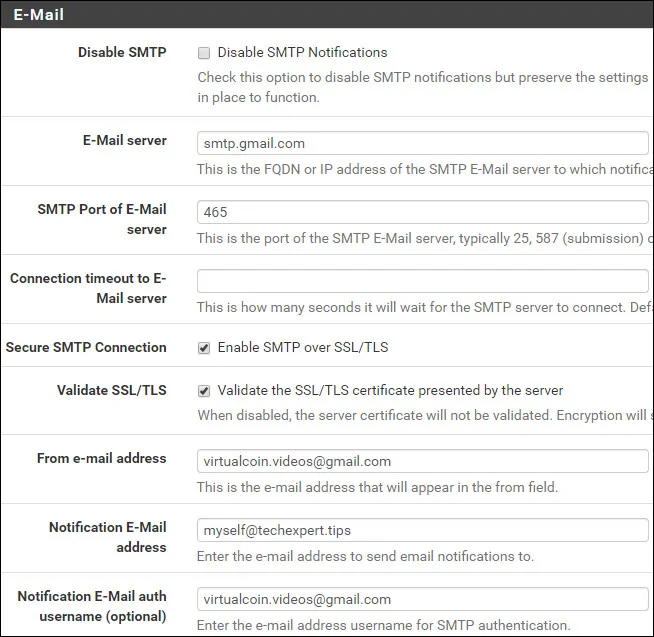
לחץ על לחצן בדוק הגדרות SMTP כדי לבדוק את התצורה שלך.
ודא אם הדואר האלקטרוני התקבל בהצלחה.
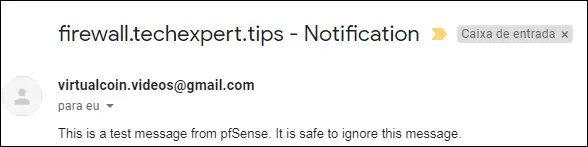
הזן שוב את הסיסמה שנוצרה באופן אקראי מ-Google ולחץ על לחצן שמור.
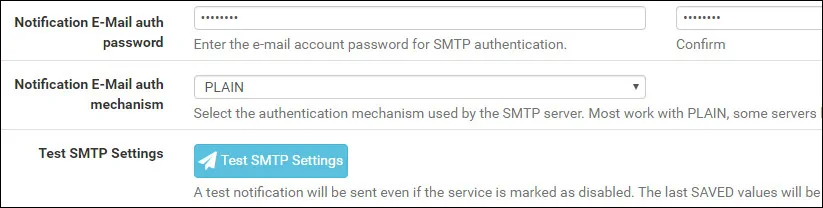
מזל טוב! סיימת את התצורה של הודעת דואר אלקטרוני Pfsense.
